revit怎样选择图元,选择图元的方式
来源:网络收集 点击: 时间:2024-07-25【导读】:
初学者进入revit界面肯定会点击鼠标选择相应的命令,但是如果我们进行简单的绘制后应该怎样去选择图元呢?单个图元还好直接鼠标单击即可,但是多个图元怎样快速选择呢?本文雪影F山教大家怎样在revit中选择图元。工具/原料more电脑revit单个图元的选择1/1分步阅读 同类型图元的快速选择1/2
同类型图元的快速选择1/2 2/2
2/2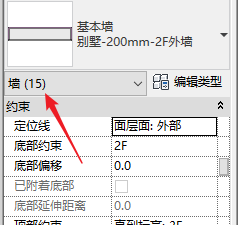
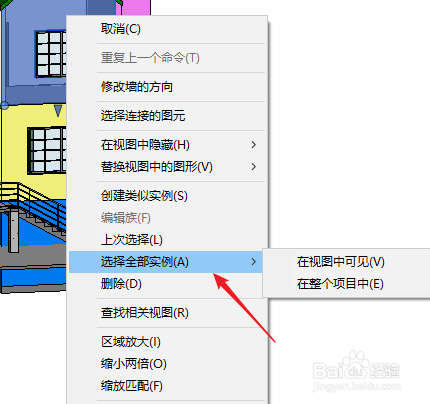 选择不同类型的图元1/2
选择不同类型的图元1/2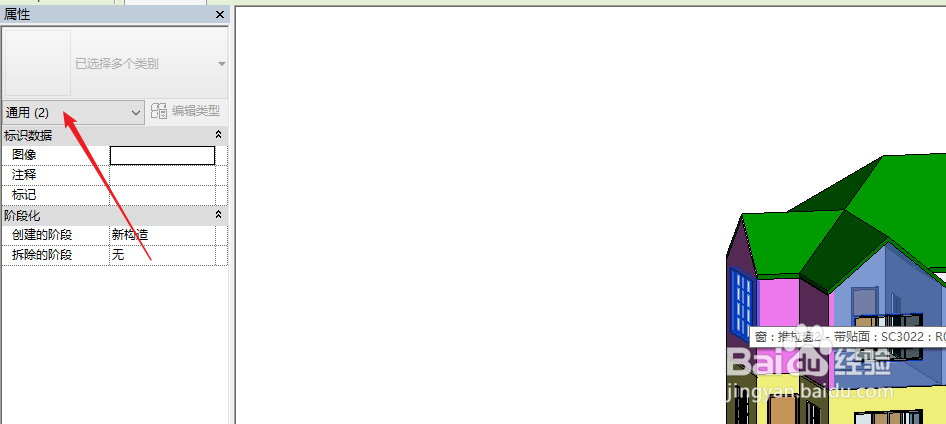 2/2
2/2 2/2
2/2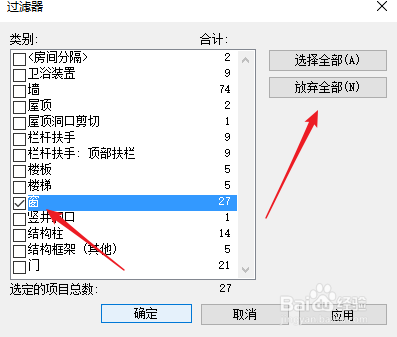 注意事项
注意事项
虽然大家都知道,单个图元的选择直接用鼠标左键点击即可,但是在图元比较密的情况下,我们容易选择到别的图元,这时候我们就可以按TAB键进行变换选择了,在属性浏览器中我们也可以看到选择的图元类型。
 同类型图元的快速选择1/2
同类型图元的快速选择1/2首先,我们点击其中一个图元,然后点击鼠标右键,选择全部实例选项。
 2/2
2/2根据我们的需要选择视图中或者项目中所有的同类型图元,属性浏览器中也会显示相同类型图元的个数。
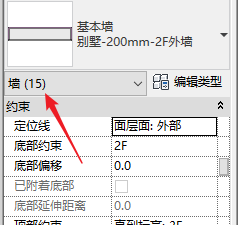
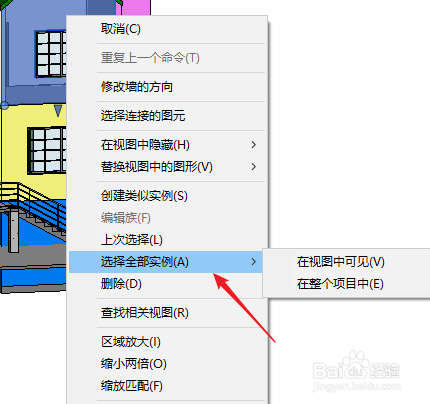 选择不同类型的图元1/2
选择不同类型的图元1/2选择不同类型的图元我们按住CTRL即可选择,点击第一个图元,按住CTRL,鼠标变为加号,再点击其它图元,在属性浏览器中也会看到我们选择图元的个数。
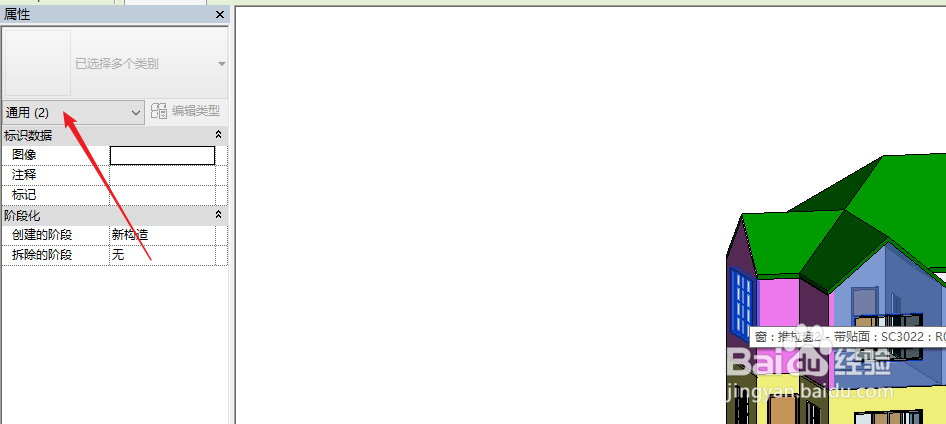 2/2
2/2相反的,我们按住shift可以减选,这时候鼠标变为减好,点击即可反选中。
快速框选图元1/2在revit中也是可以框选的,不过,我们可以点击过滤器进行相应筛选。
 2/2
2/2点击过滤器,比如我们要选择所有的窗,在过滤器中只选择窗类型,点击确认即可,希望能够对大家有帮助。
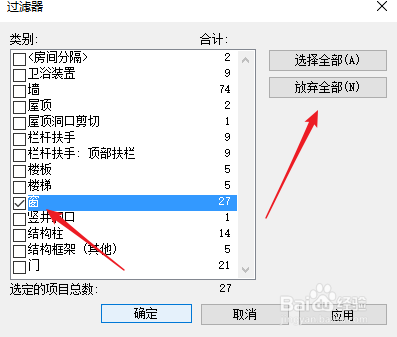 注意事项
注意事项感谢支持雪影F山,希望能够对您有用。
版权声明:
1、本文系转载,版权归原作者所有,旨在传递信息,不代表看本站的观点和立场。
2、本站仅提供信息发布平台,不承担相关法律责任。
3、若侵犯您的版权或隐私,请联系本站管理员删除。
4、文章链接:http://www.1haoku.cn/art_1004028.html
上一篇:明日之后乌克丽丽与爱怎么完成
下一篇:在哪里可以取消预约的游戏?
 订阅
订阅